Comment corriger le problème de chargement des données d'erreur Twitch dans Chrome
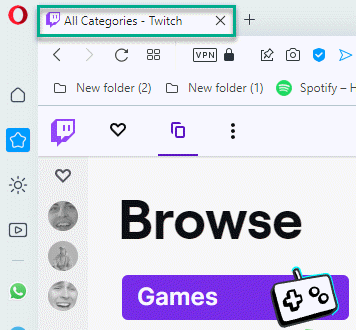
- 1752
- 73
- Lucas Bernard
Twitch s'est complètement tourné vers leurs clients Web tandis que le support de leur client de bureau s'est terminé en avril 2022. Ainsi, pour les utilisateurs, le seul choix reste de diffuser leurs flux préférés en utilisant les navigateurs. Maintenant, et si le «Chargement des données d'erreur»Le message d'erreur apparaît sur le navigateur pendant que vous essayez d'accéder à Twitch? Ne t'inquiète pas. Peut-être qu'une nouvelle version d'une extension est la principale raison de ce message d'erreur. Si vous êtes confronté à ce problème, suivez ces solutions faciles pour réparer l'application Twitch.
Table des matières
- Correction 1 - Vérifiez si Twitch est en panne
- Correction 2 - effacer les données chromées
- Correction 3 - Désactiver les extensions
- Correction 4 - Insérez le / vivre dans l'adresse
- Fix 5 - Utilisez un onglet incognito
- Fix 6 - Utilisez un autre navigateur
Correction 1 - Vérifiez si Twitch est en panne
Avant de faire quoi que ce soit, vérifiez si Twitch est en panne ou non.
1. C'est assez facile de vérifier ça. Allez juste à Twitch.
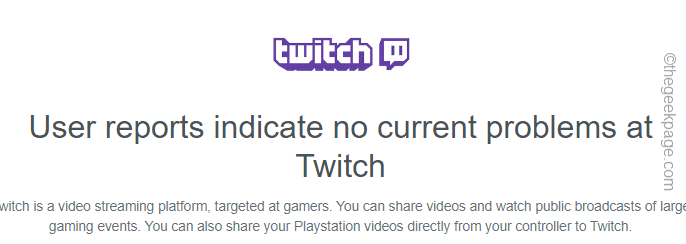
Vous pouvez voir si Twitch est en panne ou non d'ici.
Correction 2 - effacer les données chromées
La solution la plus simple et la plus rapide pour ce problème est de vider les données temporaires de Chrome.
1. Parfois, les fichiers chromés corrompus existants peuvent causer ce problème.
2. Dans Google Chrome, vous pouvez appuyer sur le Ctrl + Shift + Supprimer touches ensemble ou, appuyez sur le à trois points menu et appuyez sur "Plus d'outils>"Et appuyez sur le"Effacer les données de navigation" option.
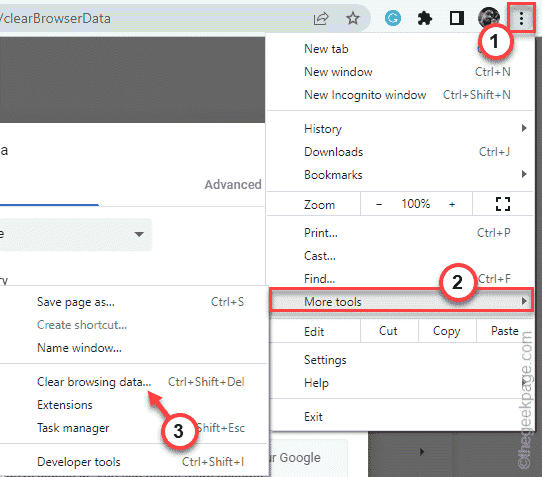
3. Maintenant, cliquez sur la «plage de temps:» et sélectionnez le «Tout le temps«De la liste déroulante.
6. Assurez-vous que vous avez vérifié ces options -
Les cookies d'historique de navigation et d'autres données et fichiers de données sur le site
7. Juste, tapez "Effacer les données«Pour supprimer tous les fichiers corrompus.
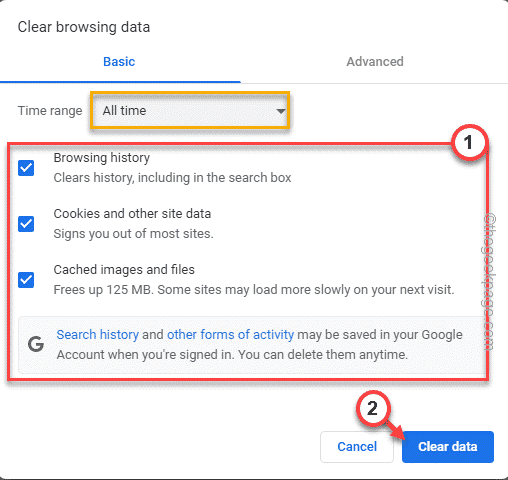
Une fois le processus terminé, ouvrez un nouvel onglet et lancez à partir de là.
Vérifiez si cela fonctionne pour vous.
Correction 3 - Désactiver les extensions
Les extensions erronées peuvent vous causer ce problème. Essayez de les désactiver et de tester.
1. Ouvrez le navigateur Google Chrome sur votre système.
2. Dans le navigateur, appuyez sur le à trois points menu (⋮) et cliquez sur "Plus d'outils>".
3. Ensuite, appuyez sur "Extensions"Pour ouvrir la liste des extensions dans Google Chrome.

4. Cela ouvrira la liste complète des extensions installées dans Google Chrome.
5. Maintenant, un par un désactiver toutes les extensions de Chrome.
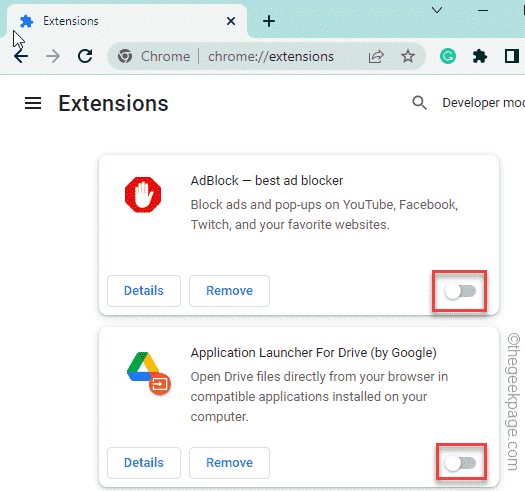
Une fois que vous avez désactivé toutes les extensions, fermez le navigateur, puis relancez le navigateur.
Maintenant, lancez Twitch à partir d'un nouvel onglet et vérifiez s'il se charge correctement.
Correction 4 - Insérez le / vivre dans l'adresse
Certains utilisateurs ont résolu leurs problèmes simplement en insérant la phrase «/ live». dans la barre d'adresse.
1. Ouvrez le Twitch dans Google Chrome ou essayez de l'ouvrir.
2. Dans la barre d'adresse de Chrome, ajoutez l'adresse avec le «/en direct" phrase.
Ainsi, l'adresse sera -
https: // www.tic.TV / répertoire / suivant / en direct
3. Maintenant, appuyez sur le Entrer clé pour ouvrir le site Web Twitch.
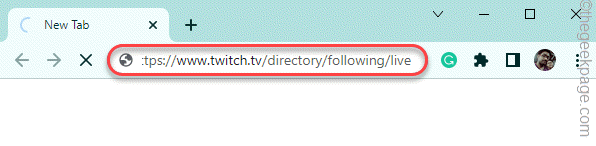
Si le problème persiste, optez pour la prochaine solution.
Fix 5 - Utilisez un onglet incognito
Essayez d'accéder à Twitch en utilisant un onglet incognito du navigateur. Vous devrez peut-être saisir vos informations d'identification Twitch pour vous connecter.
1. Dans Google Chrome, appuyez sur le Ctrl + shift + n Clés ensemble.
2. Une fois qu'un nouvel onglet incognito s'ouvre, ouvrez le site Web Twitch là-bas.
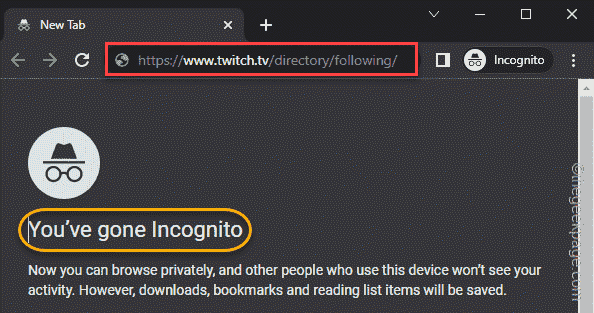
Vérifiez si cela fonctionne pour vous ou non.
Fix 6 - Utilisez un autre navigateur
Il existe d'autres navigateurs que vous pouvez utiliser pour accéder à Twitch. Certaines bonnes alternatives sont -
Microsoft Edge
Mozilla Firefox
Opéra
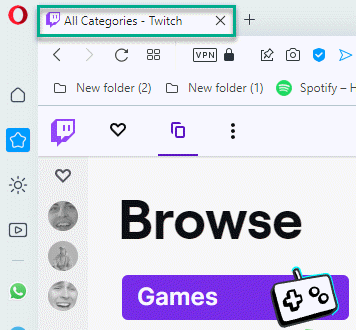
Cela fonctionnera évidemment et vous pouvez continuer à accéder au Twitch en utilisant le navigateur.

